谷歌浏览器插件操作频繁被系统拦截怎么处理
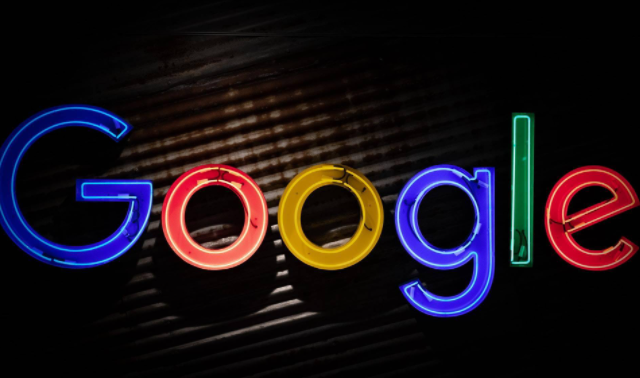
首先,检查插件来源。确保插件来自可信赖的开发者或官方渠道。如果是从不明来源安装的插件,可能会被系统视为安全风险而拦截。可以尝试从谷歌浏览器官方的网上应用店获取插件,这样能降低被拦截的可能性。
接着,查看浏览器设置。在谷歌浏览器中,点击右上角的三个点,选择“更多工具”-“扩展程序”。在这里可以对已安装的插件进行管理。检查是否有插件的权限设置不当导致被拦截。比如,某些插件可能需要访问特定网站或者读取某些数据,如果权限没有正确开启,就可能引发拦截问题。可以根据插件的实际需求,合理调整其权限。
然后,更新插件和浏览器。过时的插件可能与新的系统或浏览器版本不兼容,从而导致被拦截。进入“扩展程序”页面,找到需要更新的插件,点击“更新”按钮。同时,也要保持谷歌浏览器为最新版本,因为浏览器的更新可能会修复一些与插件相关的兼容性问题。
另外,关闭不必要的安全软件。有时候,电脑上的安全软件可能会过于敏感,将正常的插件操作误判为风险行为而进行拦截。可以尝试暂时关闭安全软件,然后再次尝试使用插件。但这种方法要谨慎使用,在使用完成后应及时重新开启安全软件,以保障电脑的安全。
最后,如果以上方法都无法解决问题,可以尝试联系插件开发者。向开发者反馈遇到的问题,他们可能会提供更具体的解决方案或者发布更新来修复问题。
猜你喜欢
如何通过Google Chrome提高网页加载的稳定性
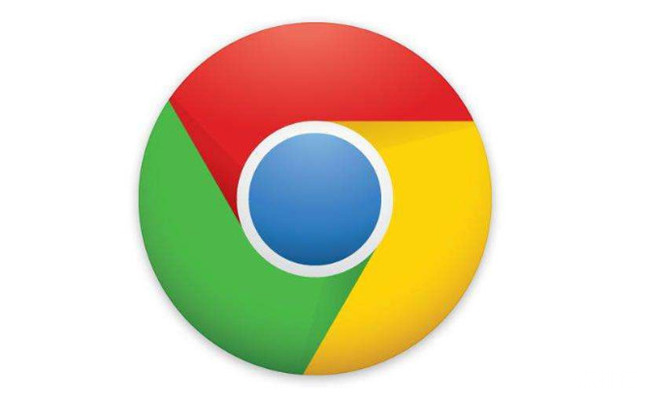 如何通过Chrome浏览器优化网页的资源请求顺序
如何通过Chrome浏览器优化网页的资源请求顺序
 Chrome浏览器视频播放清晰度优化与缓冲加速技巧
Chrome浏览器视频播放清晰度优化与缓冲加速技巧
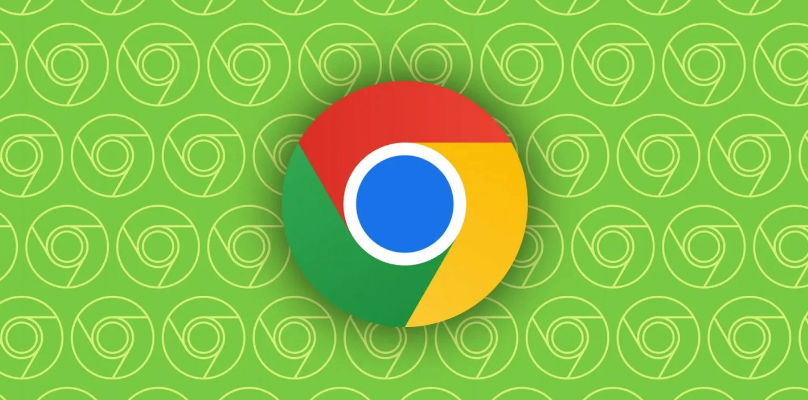 Google Chrome浏览器下载包版本更新及权限管理流程
Google Chrome浏览器下载包版本更新及权限管理流程
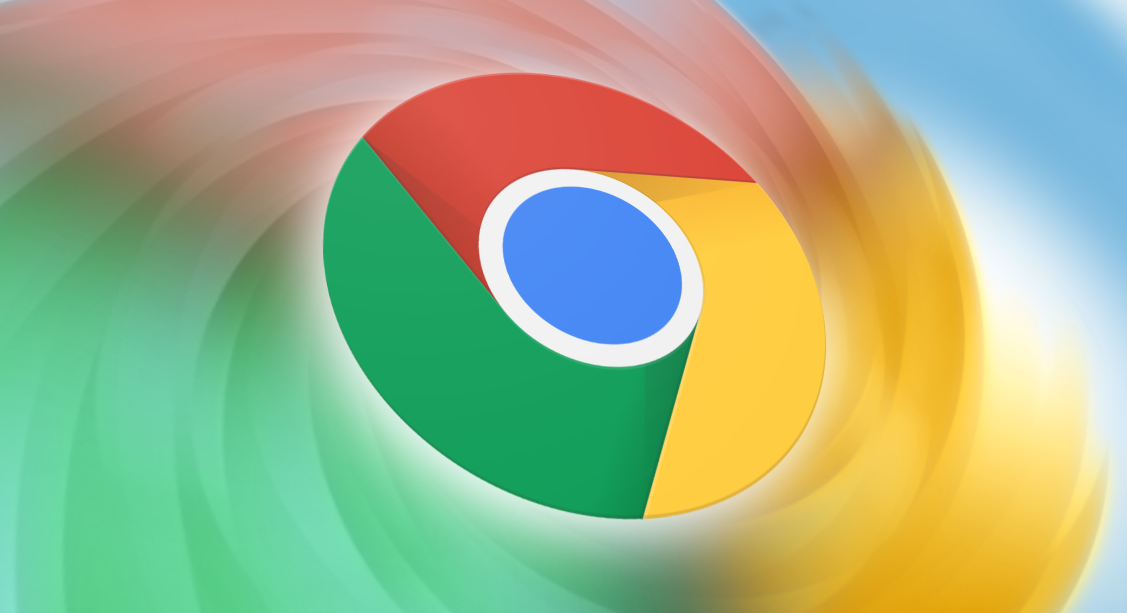
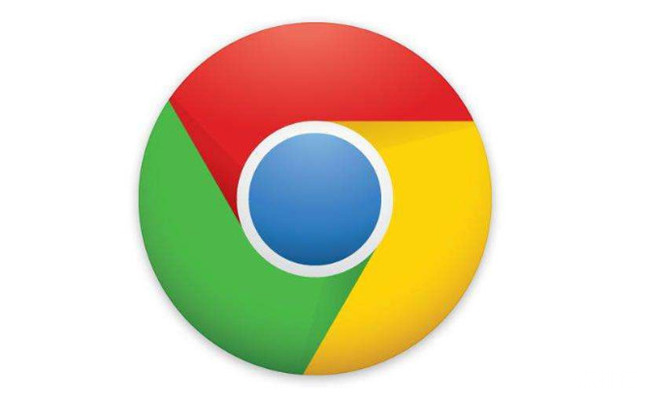
采用智能缓存、优化脚本执行顺序、减少DOM重绘,提高Google Chrome网页加载的稳定性,确保页面流畅不卡顿。

通过Chrome浏览器优化网页的资源请求顺序,确保关键资源优先加载,减少页面加载时间,提升加载速度。
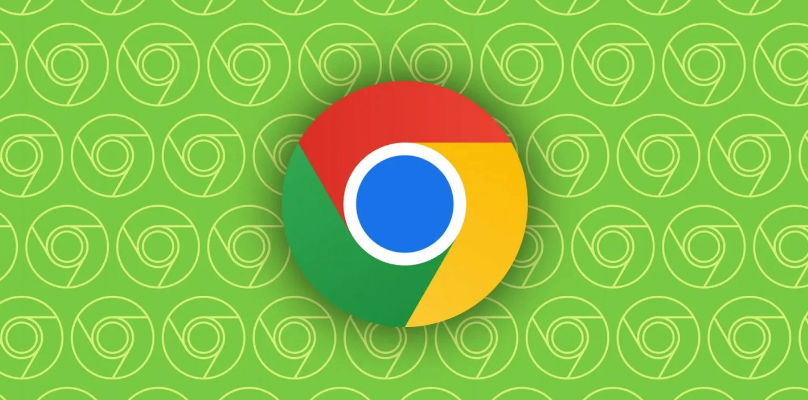
分享Chrome浏览器视频播放清晰度优化和缓冲加速技巧,帮助用户获得更流畅清晰的视频观看效果。
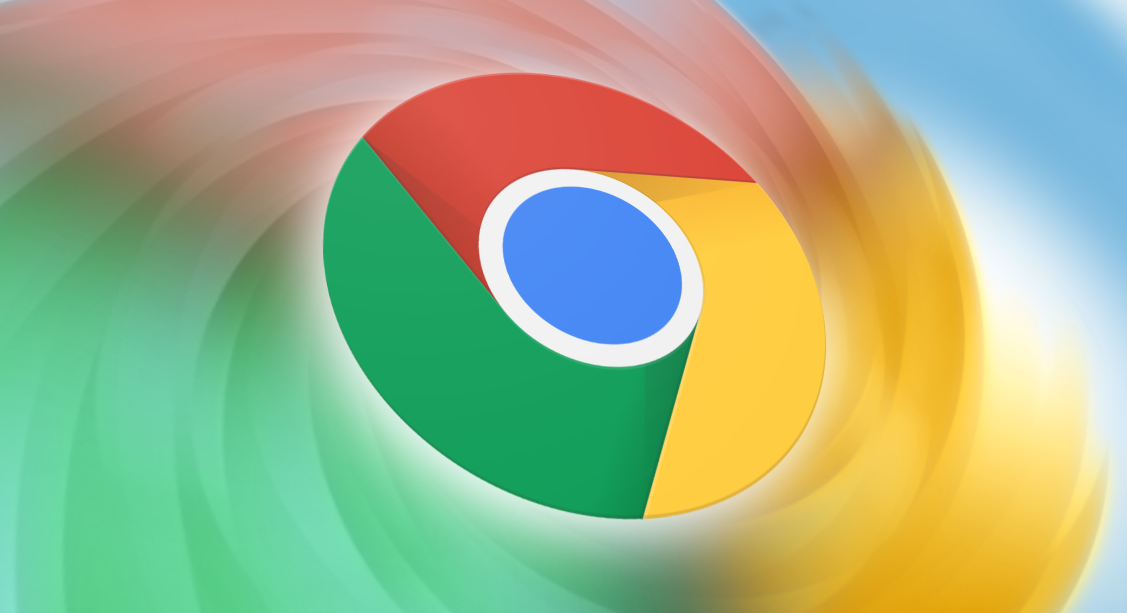
解析Google Chrome浏览器下载安装包版本更新及权限管理流程,保障高效安全维护。

